win10重置此电脑失败的修复办法 win10重置电脑失败后怎么解决
更新时间:2023-12-19 13:25:20作者:yang
在使用Windows 10时,有时我们可能会遇到需要重置电脑的情况,以解决一些系统问题或恢复到出厂设置,有时候我们可能会遇到重置失败的情况,这无疑给我们带来了困扰。不用担心本文将为您介绍一些解决方法,帮助您解决Win10重置电脑失败的问题。无论是系统问题还是其他原因导致的失败,本文将为您提供一些有效的修复办法,确保您能够成功重置您的电脑。
推荐下载:win10原版系统
修复办法如下:
1、如果可以进入系统,我们用win+I打开设置,进入更新和安全选项。
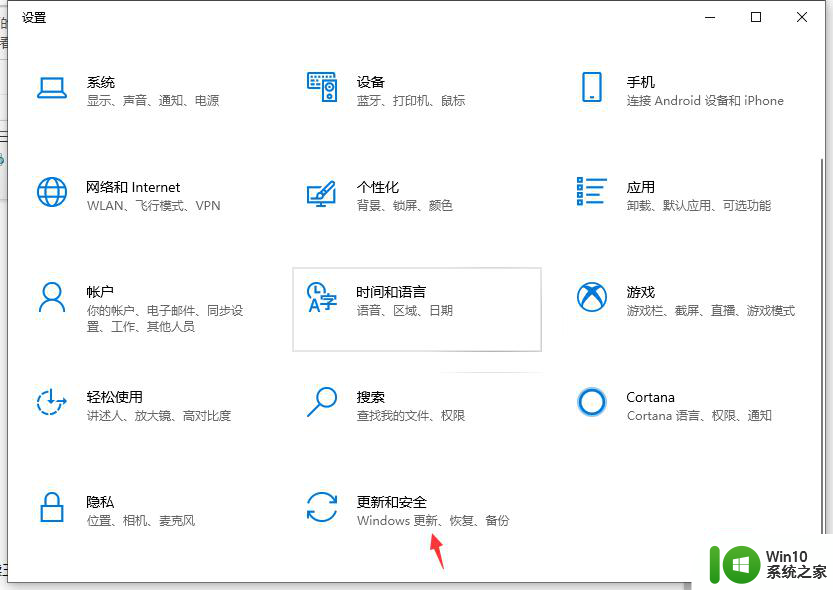
2、在恢复中重新重置一次电脑试试.
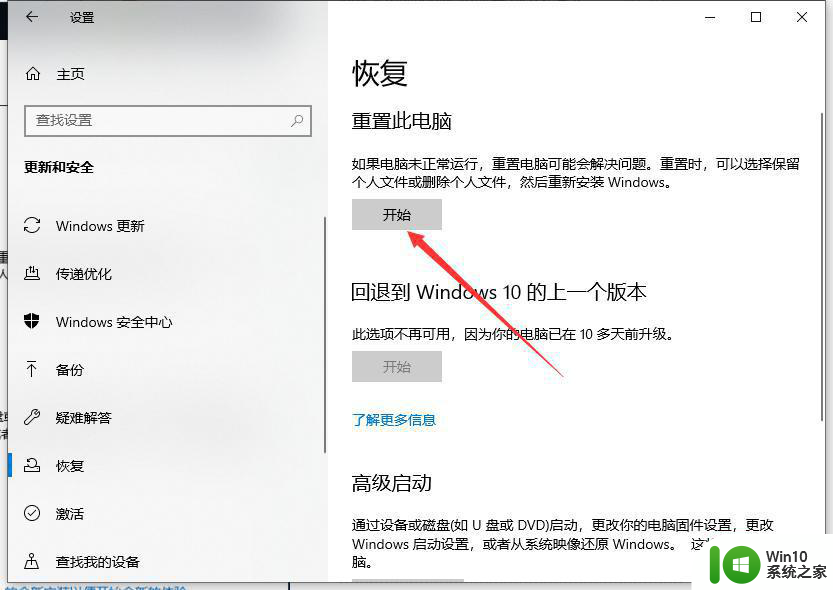
3、如果无法进入系统,我们再电脑开机到Windows的logo界面。强制重启,连续三次,直到出现正在准备自动修复。
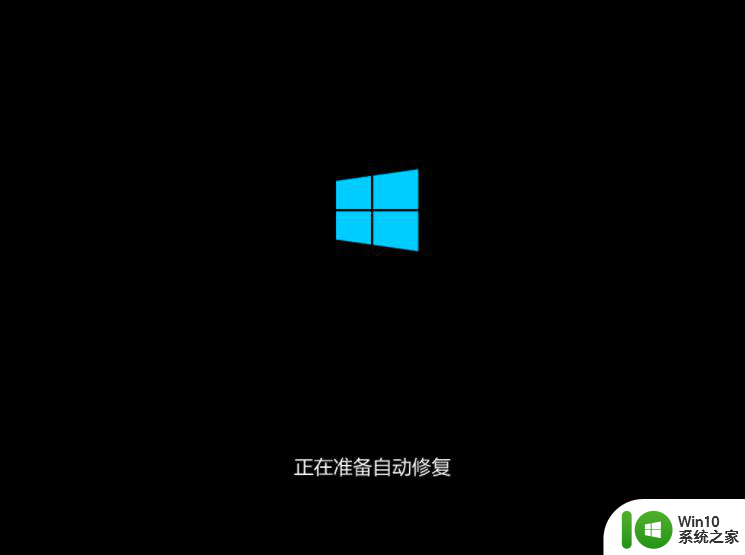
4、然后依次点击高级选项。
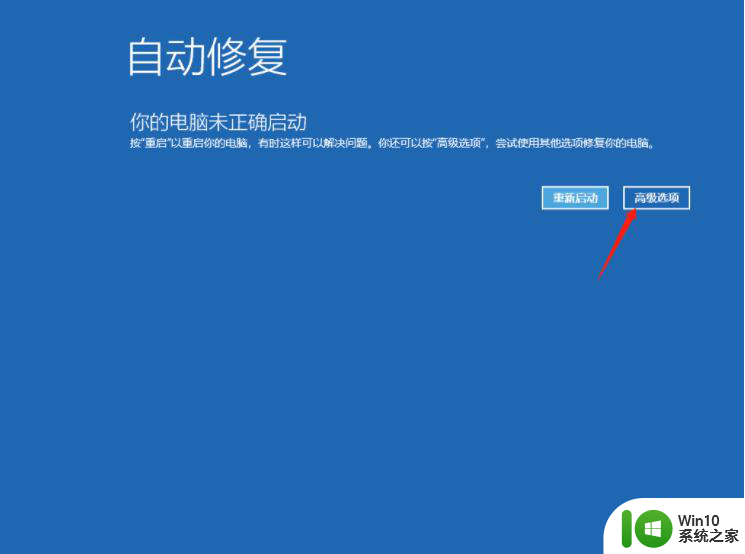
5、接着疑难解答。
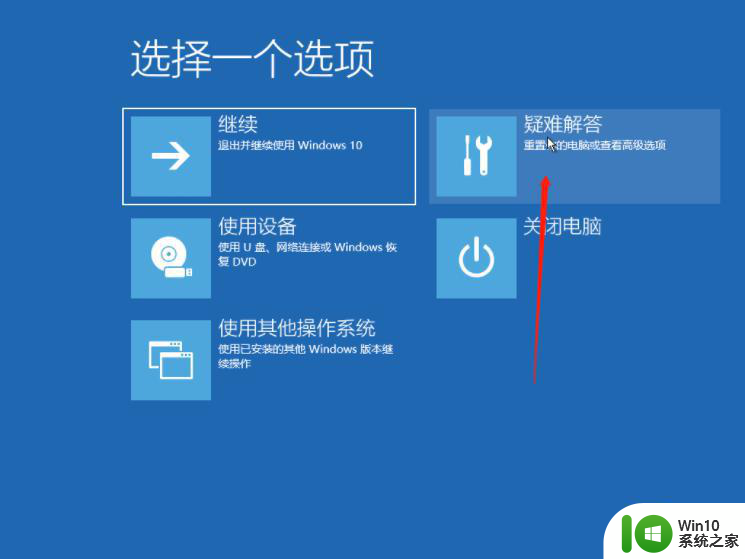
6、紧接着高级选项。
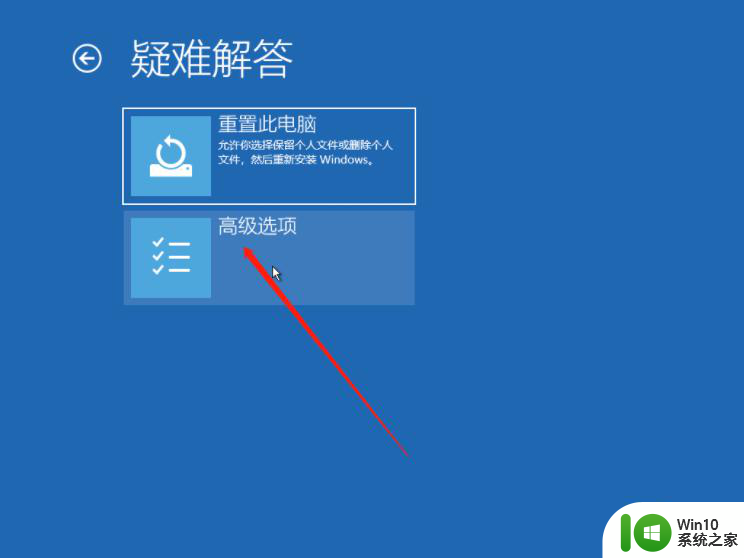
7、选择启动修复来解决问题。
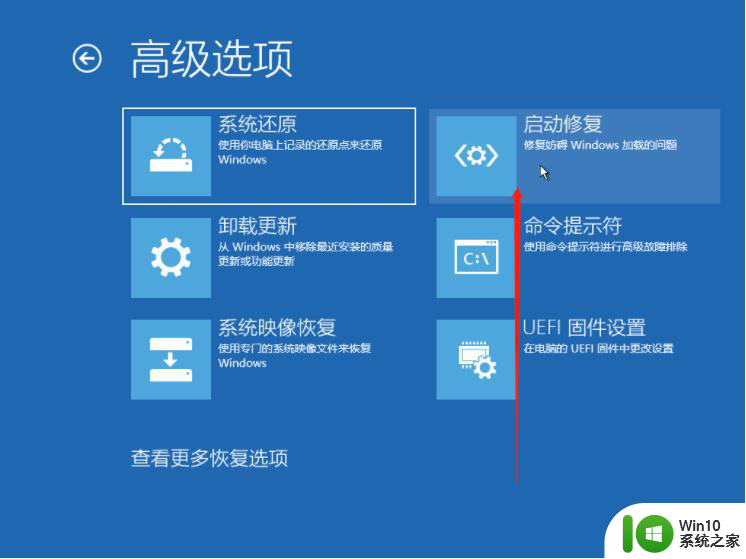
以上就是解决win10重置此电脑失败问题的修复方法,如果你遇到了相同的问题,可以参考本文中介绍的步骤进行修复,希望这些方法能对你有所帮助。
win10重置此电脑失败的修复办法 win10重置电脑失败后怎么解决相关教程
- win10系统重置此电脑失败怎么解决 win10电脑重置失败怎么办
- win10电脑重置失败的恢复方法 Win10电脑重置失败后的修复步骤
- win10重置此电脑失败未进行任何更改如何解决 Win10重置此电脑失败未进行任何更改怎么办
- win10重置此电脑无法云下载提示下载时出现问题如何修复 win10重置此电脑云下载失败解决方法
- 重置win10系统一直失败解决方法 win10的重置此电脑失败怎么办
- win10系统重置此电脑初始化时出现问题怎么解决 Win10系统重置此电脑初始化失败怎么办
- window10重置电脑时出现问题怎么解决 Windows10重置电脑失败怎么办
- win10重置电脑初始化出现问题如何处理 win10重置此电脑初始化失败怎么办
- Win10电脑关闭指纹后无法重新设置的解决教程 Win10电脑指纹设置失败怎么办
- win10系统配置失败无法开机的解决方法 win10系统配置失败后重启无法进入桌面怎么办
- win10重置此电脑后果有哪些 win10重置是否会导致数据丢失
- win10重置此电脑的步骤和注意事项 win10重置此电脑后会丢失哪些数据和设置
- 蜘蛛侠:暗影之网win10无法运行解决方法 蜘蛛侠暗影之网win10闪退解决方法
- win10玩只狼:影逝二度游戏卡顿什么原因 win10玩只狼:影逝二度游戏卡顿的处理方法 win10只狼影逝二度游戏卡顿解决方法
- 《极品飞车13:变速》win10无法启动解决方法 极品飞车13变速win10闪退解决方法
- win10桌面图标设置没有权限访问如何处理 Win10桌面图标权限访问被拒绝怎么办
win10系统教程推荐
- 1 蜘蛛侠:暗影之网win10无法运行解决方法 蜘蛛侠暗影之网win10闪退解决方法
- 2 win10桌面图标设置没有权限访问如何处理 Win10桌面图标权限访问被拒绝怎么办
- 3 win10关闭个人信息收集的最佳方法 如何在win10中关闭个人信息收集
- 4 英雄联盟win10无法初始化图像设备怎么办 英雄联盟win10启动黑屏怎么解决
- 5 win10需要来自system权限才能删除解决方法 Win10删除文件需要管理员权限解决方法
- 6 win10电脑查看激活密码的快捷方法 win10电脑激活密码查看方法
- 7 win10平板模式怎么切换电脑模式快捷键 win10平板模式如何切换至电脑模式
- 8 win10 usb无法识别鼠标无法操作如何修复 Win10 USB接口无法识别鼠标怎么办
- 9 笔记本电脑win10更新后开机黑屏很久才有画面如何修复 win10更新后笔记本电脑开机黑屏怎么办
- 10 电脑w10设备管理器里没有蓝牙怎么办 电脑w10蓝牙设备管理器找不到
win10系统推荐
- 1 番茄家园ghost win10 32位官方最新版下载v2023.12
- 2 萝卜家园ghost win10 32位安装稳定版下载v2023.12
- 3 电脑公司ghost win10 64位专业免激活版v2023.12
- 4 番茄家园ghost win10 32位旗舰破解版v2023.12
- 5 索尼笔记本ghost win10 64位原版正式版v2023.12
- 6 系统之家ghost win10 64位u盘家庭版v2023.12
- 7 电脑公司ghost win10 64位官方破解版v2023.12
- 8 系统之家windows10 64位原版安装版v2023.12
- 9 深度技术ghost win10 64位极速稳定版v2023.12
- 10 雨林木风ghost win10 64位专业旗舰版v2023.12